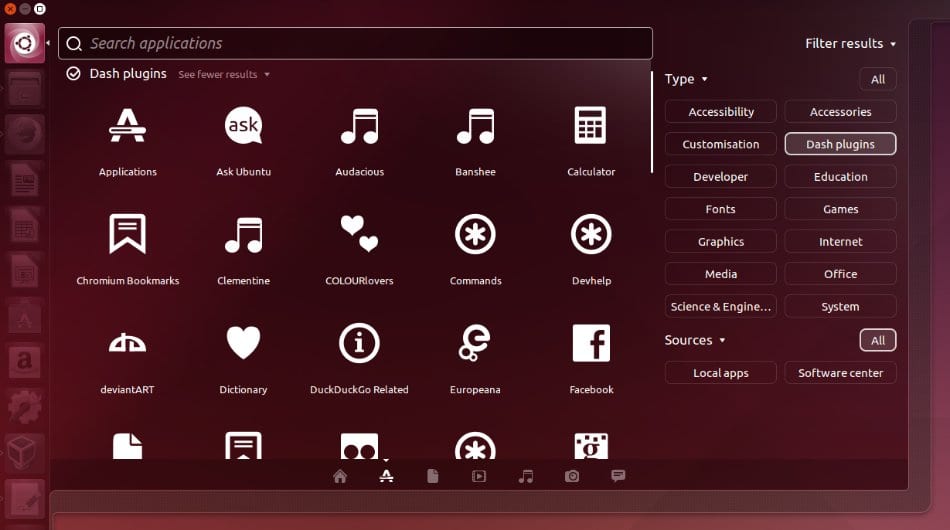
Viimastel päevadel oleme näinud nõuandeid ja kommentaare seoses asjad, mida saame teha, kui oleme installinud Ubuntu 14.04 Usaldusväärne Tahr meie meeskonnas, ja see on see, et kuigi see on üks kasutajasõbralikumaid distrosid, on võimaluste spekter nii suur, et kõiki on raske rahuldada ja siis otsitakse baaslahendust, mis võib olla kõigile otstarbekas, kuid millest saate jätke kohandamise alustamiseks.
Äsja vabanenud puhul Usaldusväärne Tahr vaatame mõningaid küsimusi, mis on seotud Privaatsus, aspekt, milles Kanooniline on viimasel ajal palju kriitikat saanud tänu sellele, et nad rakendasid Dashi jaoks tööriista, mis muu hulgas pakub meile kohalike elementide otsimisel veebi tulemusi ja mis on paljudele muret tekitanud võimalike tagajärgede tõttu tagama kasutajatele, et kolmandad isikud ei kasuta ega loe nende andmeid.
Noh õnneks keelake veebiotsingud Unity Dashis see on väga lihtne, nii et vaatame, kuidas seda mõne sammuga teha. Kõigepealt peame avage Dash ja minge rakenduste objektiivi (Lens), klõpsake valikul „Filtreeri tulemused” ja valige seejärel „Dash Plugins”: siin saame deaktiveerida need, mida me enam ei soovi (selleks klõpsake lihtsalt ükskõik millisel neist ja siis edasi 'Inaktiveeri'. Teine kindlam lahendus on minna süsteemi konfiguratsiooni ja kord sinna minna Turvalisus ja privaatsus, kus saame otsinguid sisse või välja lülitada.
Teine vastuoluline element on olnud ostusoovitused, mis põhinevad Amazonist saadud tulemustelja nagu praktiliselt 99 protsenti kõigist Linuxiga seonduvatest, võime ka üsna pika käsu abil täielikult kohandada või deaktiveerida, kuid saame selle terminaliaknasse kopeerida ja kleepida:
gsettings seatud com.canonical.Unity.Läätsed on keelatud-reguleerimisala «['more_suggestions-amazon.scope', 'more_suggestions-u1ms.scope', 'more_suggestions-populartracks.scope', 'music-musicstore.scope', 'more_suggestions-ebay .scope ',' more_suggestions-ubuntushop.scope ',' more_suggestions-skimlinks.scope '] »
Vaatame nüüd kuidas lubada Unity käivitusprogrammis funktsioon „Minimeeri klõpsamisel”, mida Ubuntu kasutajad on varasemates versioonides üks enim soovinud ja mis õnneks jõuab lõpuks ka Trusty Tahr 14.04-sse, kuigi mitte vaikimisi. Alustamiseks installime CompizConfigi seadete halduri:
sudo apt-get install compizconfig-settings-manager
Alustame seda Unity Dashist ja seejärel klõpsake "Ubuntu Unity Plugin" ja seejärel vahekaardil "Launcher", et lõpuks klõpsata märkeruutu "Minimeeri ühe akna rakendusi (ei toetata)".
Siis Teine Ubuntu 14.04 Trusty Tahri täiustus on lokaalselt integreeritud menüü või lokaalselt integreeritud menüü (LIM), mis on menüüd, mida saame kuvada aknakaunistustes seni, kuni praegust akent pole maksimeeritud, ja see on midagi, mida ma isiklikult pean väga kasulikuks, kuna see lahendab probleemi, mis tekkis Ubuntu ülemise riba saabumisel, hoolimata sellest, kui hästi läbimõeldud on see täissuuruses akende kasutamise hõlbustamiseks: kui meil polnud akent, maksimeeritud, peate selle menüü juurde pääsemiseks liigutama hiirekursori ekraani ülaossa, mis oli edasi-tagasi liikumiseks liiga kaugel. Tänu nendele lokaalselt integreeritud menüüdele on meil juurdepääs menüüle igast aknast, nagu juhtub akende puhul, mida pole muudes töölauades ega opsüsteemides maksimeeritud.. Selle aktiveerimiseks peate minema Süsteemivalikud -> välimusja vahekaardil Käitumine valiku aktiveerimine 'Windowsi tiitliriba menüü'.
Lõpuks näeme sellega seotud paranemist Skype, ja kuna see on 32-bitine rakendus, kasutab see teemat nimega Clearlooks, mis erineb süsteemist, kuna GTK teemamootor pole 32-bitise Ubuntu jaoks saadaval ja seetõttu võime VoIP-rakendust kasutades seda veidi tunda kohatu. Lahendus on väga lihtne ja peame terminaliaknas teostama ainult järgmist:
sudo apt-get install gtk2-mootorid-murrine: i386
sudo apt-get install gtk2-mootorid-pixbuf: i386
See on praegu kõik, kuna näeme, et on parandusi igale maitsele ja erinevatele probleemidele, mis muudavad Ubuntu 14.04 Trusty Tahri meeldivamaks kasutamiseks, nii et loodame, et see teile meeldib.
Rohkem informatsiooni - Mida teha pärast Ubuntu 14.04 installimist, Mida teha pärast Ubuntu 14.04 Trusty Tahri installimist? (II osa), Mida teha pärast Ubuntu 14.04 Trusty Tahri installimist? (III osa)
Tere, gsettingsi tekst annab selle testimisel vea. Ja viimases käsus peate kahe käsu sisaldamiseks teise & sudo ette panema &&
Thalskarth, mis vea annab käsk gsettings sulle? See töötab minu jaoks! Vaatame, kas saame teid aidata.
Teises oli see minu viga, see on tegelikult üks käsk teise all, ma tavaliselt neid ei liita. Kuid lõpetasin selle nutitelefonist redigeerimise ja ma ei saanud sellest aru
Aitäh!
Suur aitäh.
Mulle meeldib olla lihtsalt kasutaja, mõnevõrra arenenud kasutaja, kuid päeva lõpuks kasutaja. Seetõttu olen nii tänulik seda tüüpi artiklite eest, mis võimaldavad mul sellest maksimumi võtta ja samal ajal veidi rohkem õppida.
Ühes käsus on viga, sest sudo algab suurtähtedega, see tähendab Sudo. Piisab terminalis parandamisest, kuid see võib teistele kasutajatele peavalu valmistada.
Aitäh veel kord !!!
Tere Juan Carlos, mul on hea meel, et need väljaanded teid teenivad. See on idee aidata neid, kes pole eksperdid, kuid kellele meeldib ka oma arvuteid kohandada ja teha rohkem või vähem arenenud asju.
Sudo osas olen teksti otsinud, kuid need kõik on väiketähtedega, millisele neist konkreetselt viidate? Tervitused ja aitäh kommenteerimise eest!
Sõber, suur aitäh nende juhendite eest, need on mulle väga kasulikud olnud.
Kuid teate, kuidas seadistada tööriista Unity ja aktiivsete nurkade konfigureerimisel juhtub minuga kaks olukorda: üks, ma ei saa töölauda kustutada, asetades kursori nurka, ja teine on see, et iga kord, kui käivitan Ubuntu, pean alustage nurkade toimimiseks ühtsust.
Igatahes väga head juhendid.
seoses
Tere, hea päev.
Olen 14.04-bitine Kubuntu 64 kasutaja ja kasutan Skype'i 32-s, kuna see on minu jaoks 64-versiooni kasutamisel tekitanud mõningaid probleeme, kas võiksite mulle natuke rohkem öelda; Mis funktsiooni täidavad kaks artiklisse pandud Skype'i paketti.
Ma lihtsalt installisin need ja ei märganud Skype'i visuaalse välimuse muutumist.
Kogu süsteemi jaoks kasutan QtCurve graafiliste elementide stiiliga teemat ja mul on ka GTK-s märgitud variant hapnik-gtk
Mida peaksin täpselt tegema pärast nende kahe paketi installimist?
Aitäh vastuse eest.